Telegram - популярное приложение для обмена сообщениями, которым можно пользоваться на различных устройствах. Здесь поддерживается также отправка изображений, файлов, звонки, групповые видеозвонки, организация тематических групп и каналов. Всем этим можно пользоваться как в веб-версии, так и в приложениях для Android, iOS, Windows и Linux.
Программа работает достаточно быстро и без проблем синхронизируется между устройствами. В этой статье мы рассмотрим как установить Telegram в Ubuntu 24.04 и 24.10. Я буду устанавливать программу в 24.04, но эта инструкция должна быть актуальной и для других версий дистрибутива.
Установка Telegram в Ubuntu 24.04
В официальных репозиториях Ubuntu пакета Telegram уже нет начиная с Ubuntu 23.04, так как разработчики начали выпускать новые релизы в универсальных пакетах Snap и Flatpak. Самый простой и рекомендуемый способ установки этой программы в Ubuntu - это AppCenter, который использует пакеты Snap. Кроме того, можно использовать PPA или загрузить Telegram с официального сайта. Поскольку программа обновляется достаточно часто, желательно не устанавливать программу вручную с сайта, чтобы получать обновления автоматически.
1. AppCenter (графический интерфейс)
Откройте AppCenter, наберите в поиске telegram и выберите Telegram в списке. Разработчик официального клиента Telegram FZ-LCC:
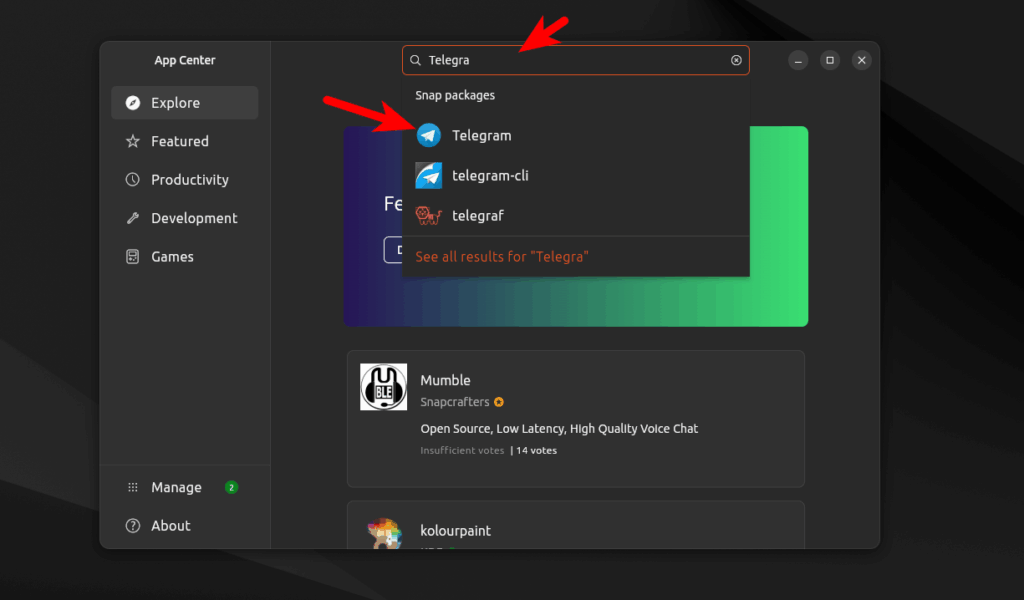
На следующей странице нужно нажать кнопку Install и ввести пароль пользователя:
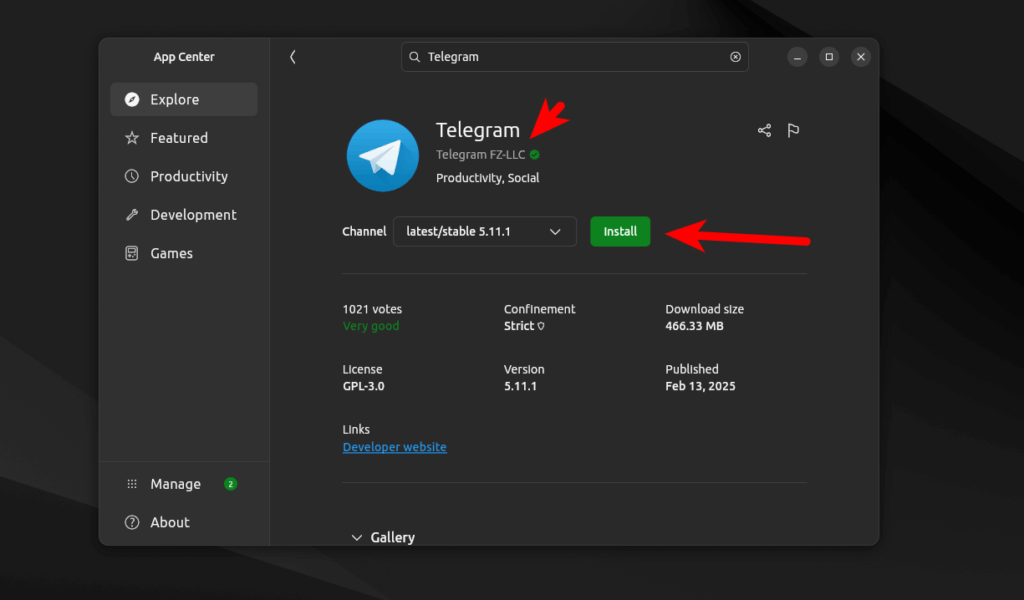
Установка может занять несколько минут, но после этого вы сможете запустить программу из главного меню.
2. Snap (CLI)
Также можно установить программу тем же способом с помощью терминала. Сначала находим название пакета и версию:
snap search telegram
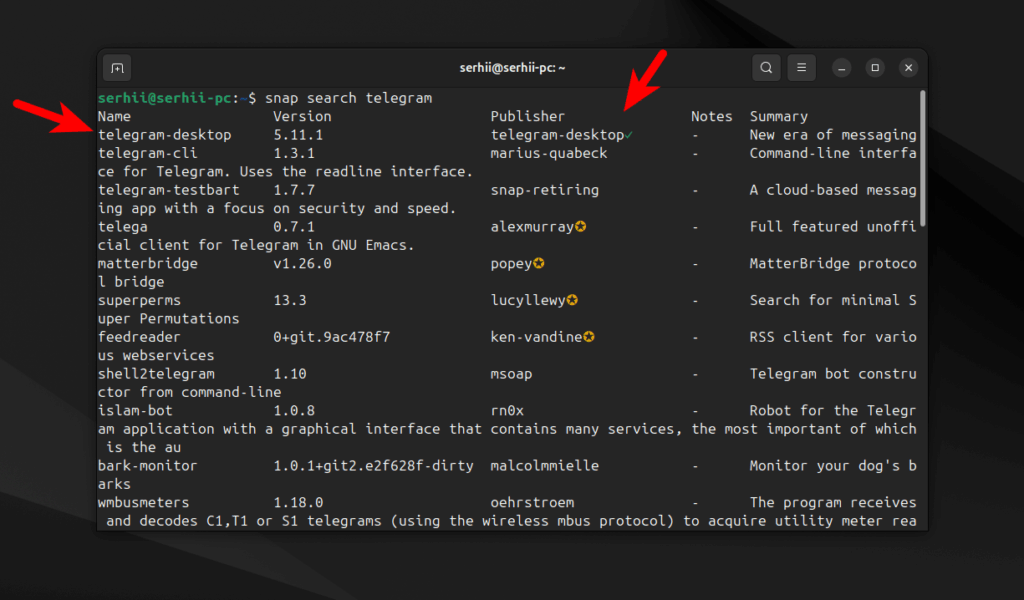
Пакет называется telegram-desktop. Поскольку пакет официальный, от разработчика программы, рядом с его названием стоит зеленая отметка. Для его установки выполните команду:
snap install telegram-desktop
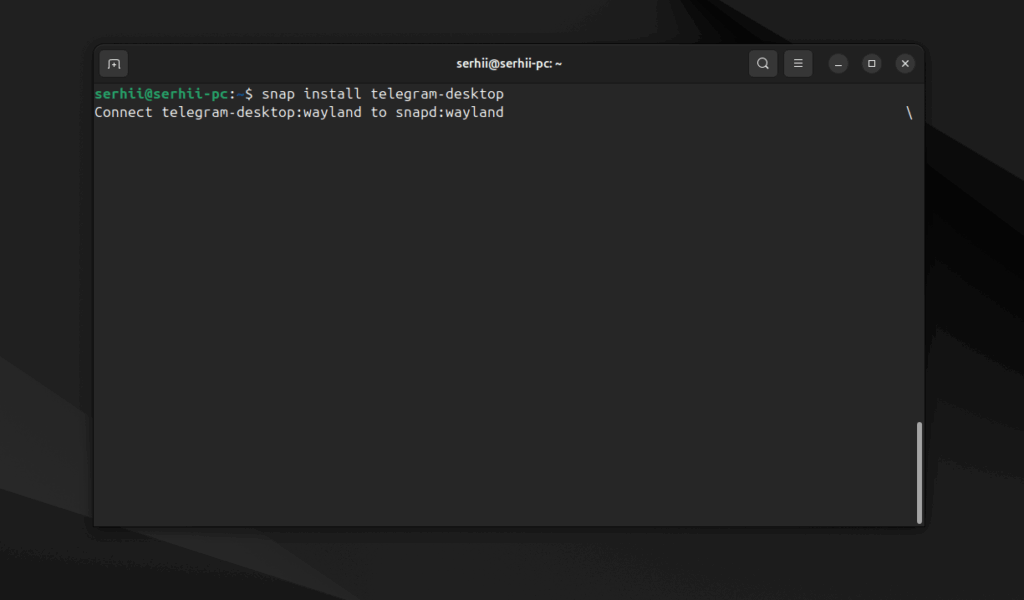
3. PPA
Если вы хотите использовать deb пакет, можно воспользоваться репозиторием PPA от atareao. На момент написания статьи там находится та же версия Telegram, что и в Snap. Для добавления репозитория выполните команду:
sudo add-apt-repository ppa:atareao/telegram
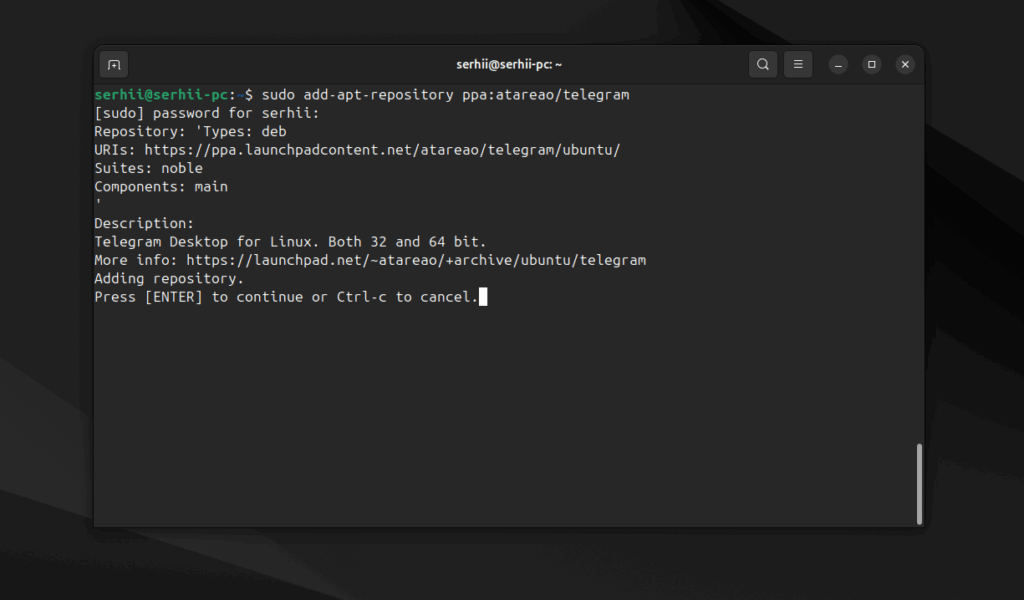
Для подтверждения добавления репозитория нужно будет нажать Enter. Далее проверьте, что в репозитории доступен пакет telegram с помощью команды:
sudo apt search telegram
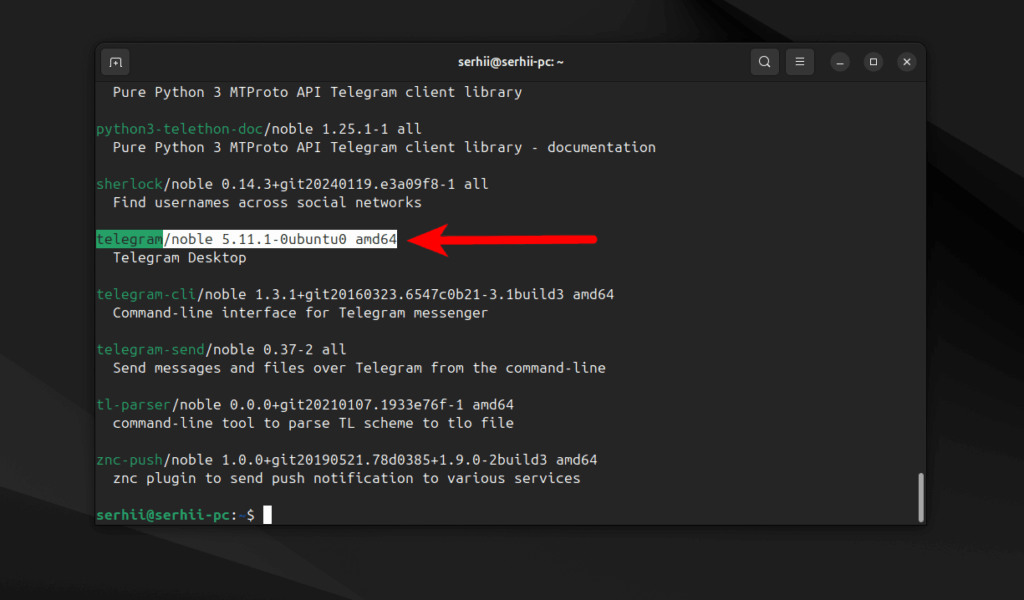
Осталось установить сам телеграм:
sudo apt install telegram
После этого программа появится у вас в системе и будет получать обновления как только они будут выпускаться мейнтейнерами PPA репозитория.
Настройка Telegram
Прежде всего, зарегистрироваться с ПК не получится. Вам нужно уже иметь аккаунт, созданный на телефоне. Для того чтобы авторизоваться в нём, вам нужно либо отсканировать QR код, предложенный программой, на другом устройстве, либо ввести код из SMS, который придёт на ваш номер телефона. Чтобы получить QR нажмите Start Messaging:
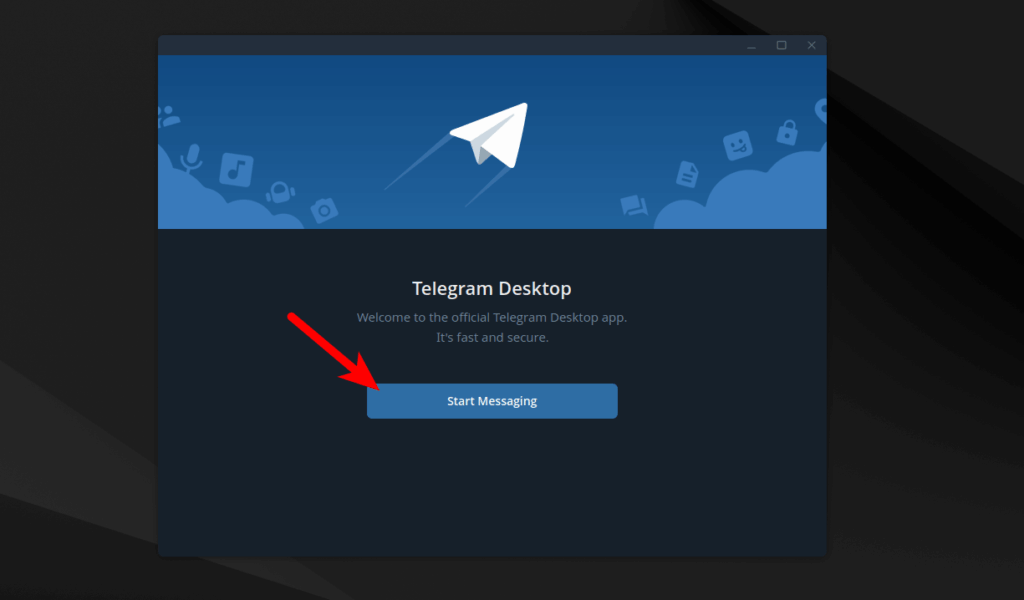
Чтобы открыть сканер на телефоне откройте меню, затем Settings, далее Devices и там нажмите кнопку Link Desktop Device:
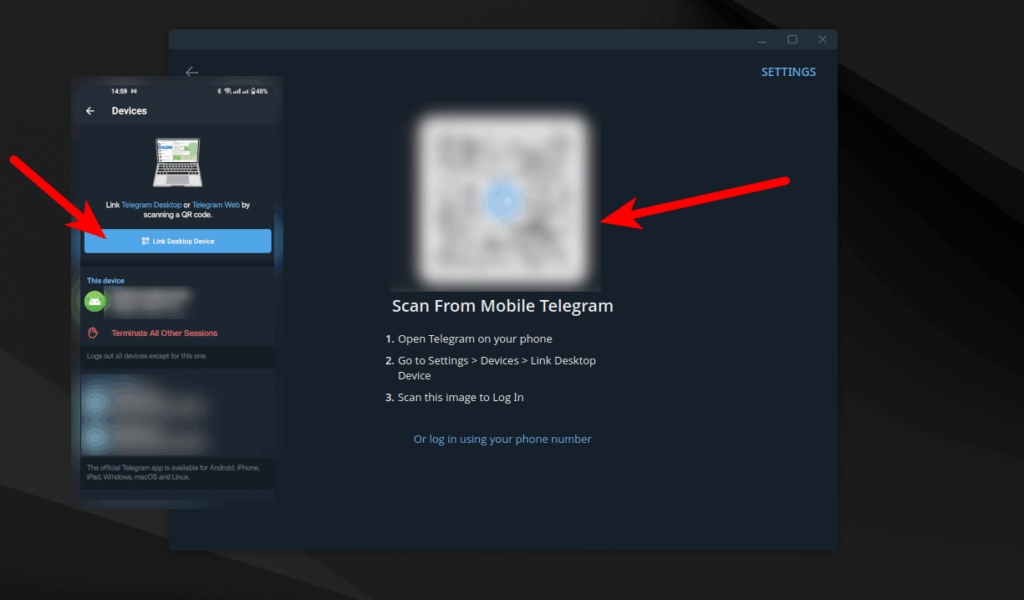
После сканирования QR-кода или кода вы получите доступ ко всем вашим перепискам и группам.
На этом со входом всё. В целях безопасности можно включить двухфакторную авторизацию, если вы этого ещё не сделали ранее. Тогда телеграм после авторизации по QR будет запрашивать ещё и пароль. Для этого откройте те же Settings, затем Privacy and Security и включите пункт Two Factor Verification. После этого нужно будет ввести пароль и подтвердить его. Также здесь нужно будет указать Email, с помощью которого потом можно будет сбросить этот пароль, если вы его забудете.
Удаление Telegram в Ubuntu
Для того чтобы удалить программу с компьютера установленную с помощью Snap пакета или из AppCenter нужно выполнить команду:
snap remove telegram-desktop
Для удаления программы установленной из PPA выполните следующую команду:
sudo apt purge telegram
Обратите внимание, что удаление программы с ПК не приводит к удалению вашей учетной записи Telegram.
Выводы
В этой статье мы рассмотрели как установить Telegram в Ubuntu 24.04. Если вы используете разные способы, то сможете запустить две отдельные программы телеграм и авторизоваться в нескольких аккаунтах. Я не писал об установке с официального сайта, так как предпочтительно устанавливать программу из репозиториев, чтобы не засорять систему, к тому же в таком случае вы не получите автоматических обновлений. Flatpak я тоже пропустил, поскольку по умолчанию этот формат пакетов не поддерживается. Если вы считаете, что эта информация тоже нужна в статье, пишите в комментариях, возможно добавлю позже.